win10系统设置电脑自动获取IP地址的具体操作步骤
电脑如果网络连接不上,我们可以选择手动获取IP地址,那么win10系统电脑应该怎么进行设置为自动获取地址呢?接下来就跟小编一起来看一下吧。
具体如下:
1. 首先鼠标放到下图电脑图标上,右击。
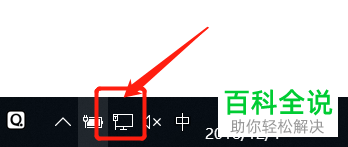
2. 接着会弹出下图的多个选项,点击“打开网络和Internet设置”一栏。
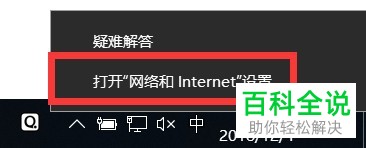
3.接着会出现下图界面,点击“以太网”。
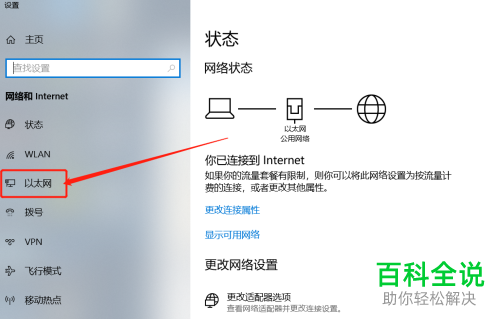
4. 在下图界面选择“网络和共享中心”一栏。
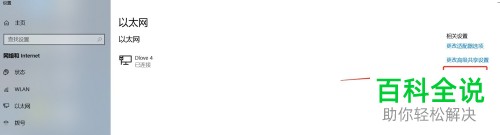
5. 点击“查看活动网络”里面的“以太网”,如下图所示。
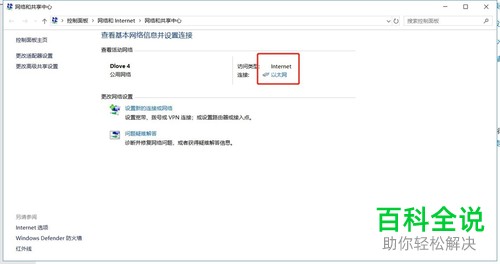
6. 在下图以太网窗口选择“常规”-“属性”。

7. 接着在下图属性窗口,选择“Internet协议版本4(TCP/IPv4)”选项,再点击右下角“属性”。
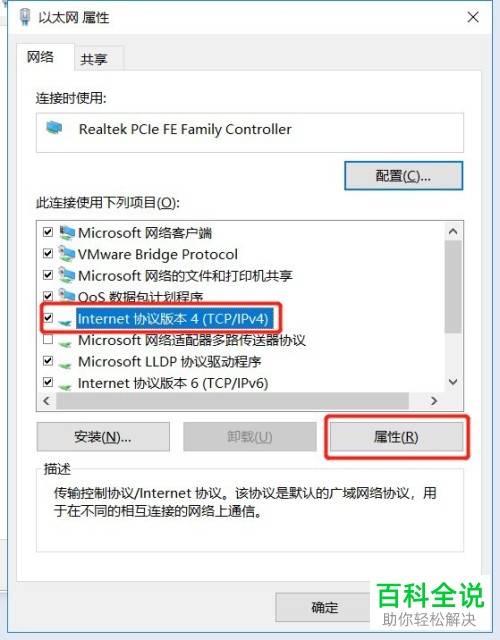
8. 在下图界面,选择“自动获取IP地址”和“自动获取DNS服务器地址”两项,最后点击“确定”即可。
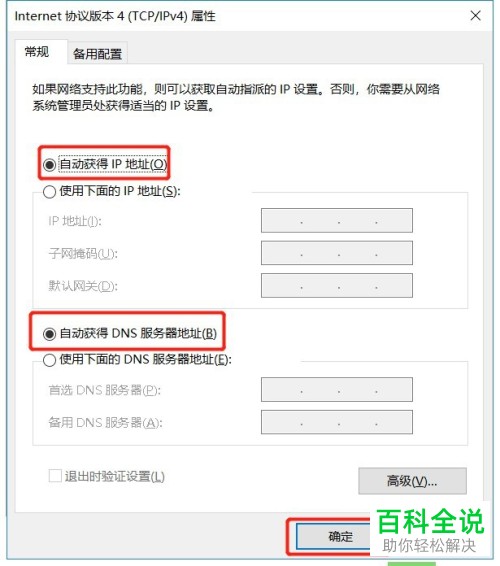
9. 最后点击“确定”就可以返回以太网属性界面,
点击以太网属性界面的“确定”就可以返回以太网状态界面
点击以太网状态界面的“关闭”就完成了所有操作步骤


以上就是win10系统设置电脑自动获取IP地址的具体操作步骤。
赞 (0)

